Ajuda online de GoodBarber
Extensão de Couponing (somente plano Full)
A extensão de Couponing permite que você entregue cupons de desconto aos seus usuários. Ele pode ser usado para uma empresa individual ou uma rede de lojas. Ele irá ajudar você a atrair novos negócios, servindo como um incentivo para manter seus clientes voltando a fazer negócios com sua empresa, resultando em aumento de vendas.
Esta extensão está disponível apenas com a assinatura do plano Full e requer que você instale a extensão de Autenticação .
A extensão de Couponing custa US$6/mês ou US$60/ano.
Acesse a extensão de cupom no menu: Loja de extensões > Todas as extensões e clique na extensão de cupom para instalá-la.
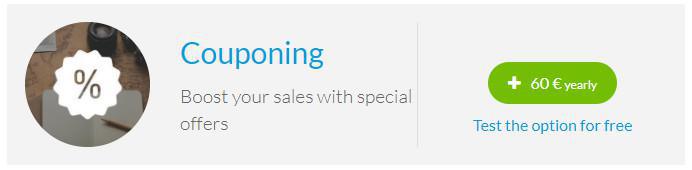
Adicione uma seção Couponing
Assim que a extensão for ativada, uma nova seção Couponing irá surgir na lista de conteúdo, acessível a partir do menu Design & Estrutura > Estrutura > Seções .
No menu Design & Estrutura > Estrutura > Seções , selecione a seção Couponing.
Você tem a possibilidade de escolher e editar diferentes designs, para cada visualização associada à seção Couponing.
Atenção: você tem a possibilidade de adicionar várias seção Couponing dentro do mesmo aplicativo, clicando em Meu app > Conteúdo > Seções > Adicionar uma seção.
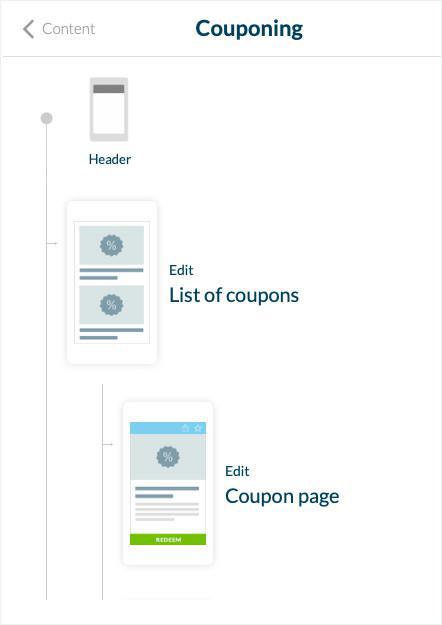
Novo menu Couponing
A ativação da extensão de Couponing também ativa um novo menu Couponing, que é visível quando você abre o menu do lado esquerdo da sua tela, sob Negócio > Couponing > Meus Cupons a partir do qual você pode facilmente criar os cupons.
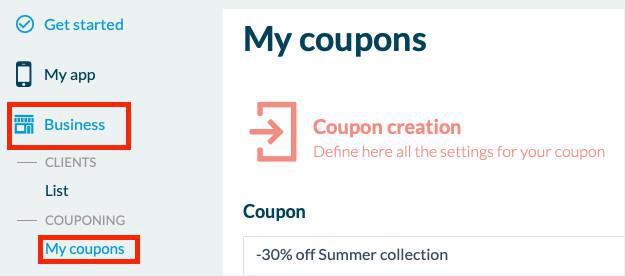
Este menu dá acesso à visualização, criação cupons, lista de cupons, bem como a seção de estatísticas.
Criando um cupom
1. Acesse o menu Negócio > Couponing > Meus Cupons
2. Clique no botão "Criar um cupom" no canto superior direito da tela.
Você será direcionado para a página de criação do cupom que exibe várias opções de personalização detalhadas abaixo.
À direita da tela, você pode ver uma prévia do design do cupom em tempo real para revisar suas modificações.
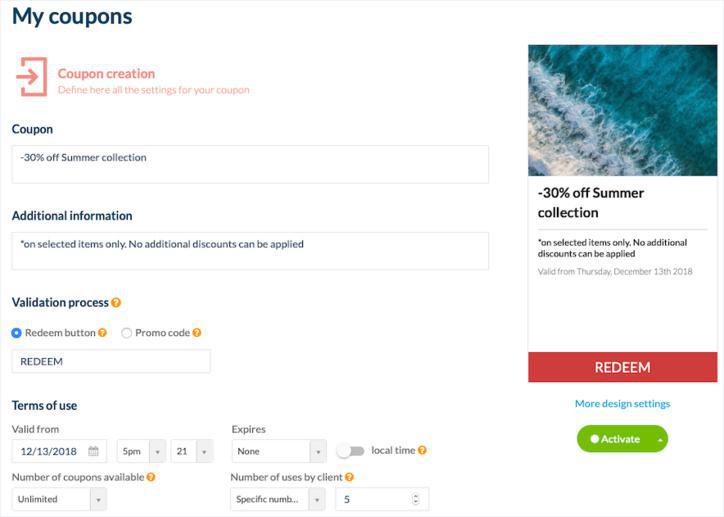
Cupom
Pode escolher o título de seu cupom.
Informação adicional
Aqui pode adicionar mais alguns detalhes sobre a sua oferta.
Processo de validação
Você pode escolher entre dois processos de validação:
- Botão de utilização, a opção ideal no caso de um negócio físico.
- Código Promocional, a opção ideal no caso de um negócio online.
Você tem a possibilidade de personalizar o texto de ambos, do botão e do código.
Claro, essas indicações são apenas recomendações, você pode usar os processos de validação que desejar. No entanto, note que, no caso dos códigos promocionais, a extensão de Couponing só servirá como um meio para exibir o código promocional. A forma como os códigos são tratados em seu processo de faturamento não são gerenciadas pela GoodBarber.
Os termos de uso
Você pode escolher a data de início e data de validade do cupom, o número de cupons disponíveis, bem como o número de utilizações por cliente.
Categorizar cupons
Você também tem a opção de classificar cupons por categorias. Isto é especialmente útil se os seus cupons dizem respeito a diferentes empresas ou uma loja com diversos departamentos. Nesse caso, as categorias tornam a experiência mais organizada e amigável.
Localização do estabelecimento
Esta opção permite indicar o nome e a localização da loja do cupom que você está criando.
Design de Cupom
Com a visualização, você pode alterar a imagem para ilustrar o seu cupom.
À direita da tela, logo abaixo da tela de visualização, você pode clicar em "Mais configurações de design", redirecionando você para o menu App, a partir do qual você pode personalizar o design de todas as seções dentro do seu aplicativo relacionadas com a extensão de Couponing (Lista de cupons, Seção do cupom, Cupons salvos, Histórico de cupons, bem como Telas de ação).
Visualizando e monitorando cupons
Acesse a lista de seus cupons no menu Negócio > Couponing > Meus cupons
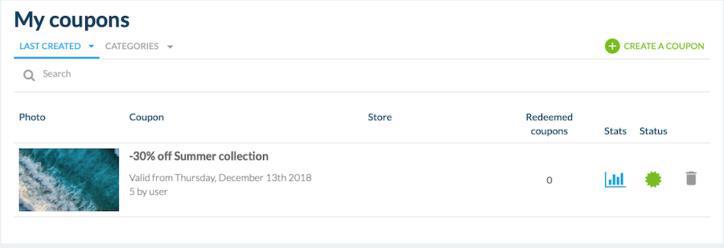
Esta lista fornece uma visão geral de todos os seus cupons, o negócio/loja com a qual estão relacionadas, o número de cupons utilizados, o status dos cupons (ativo ou rascunho), bem como um acesso à seção de estatísticas.
Esta seção permite que você monitore o sucesso de seus cupons.
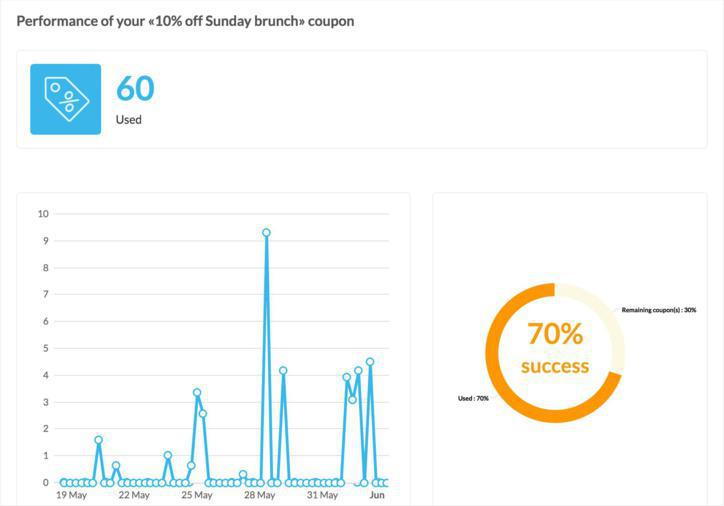
Video tutorial
Nota: Os menus foram alterados no back office, mas o comportamento explicado no vídeo ainda é válido.
 Design
Design